BaseOverlay介绍
可进qq群进行相关Verilog知识交流:1073030956
PYNQ-Z2 BASEOVERLAY
PYNQ-Z2上的base overlay所涉及的硬件如下:
- HDMI接口(输入输出)
- Audio codec
- 4个绿色LED,2个彩色LED,两个开关,四个按钮
- 两个Pmod PYNQ Microblaze
- Arduino PYNQ Microblaze
- RPI (Raspberry Pi) PYNQ MicroBlaze
- 4个跟踪分析器(PMODA, PMODB, ARDUINO, RASPBERRYPI)
HDMI
PYNQ-Z2板上有HDMI输入与HDMI输出端口。HDMI接口是直接连接到可编程逻辑引脚上的。在板上没有外用的HDMI电路。HDMI接口是由可编程逻辑模块的HDMI IP控制的。
HDMI IP是链接到处理系统DRAM上的,视频可以以流的方式从HDMI输入端进入内存,然后再从HDMI输出端流出。这就允许我们通过python来处理视频数据,或者干脆通过python写一段视频流然后再由HDMI输出。
虽然Jupyter notebook支持内嵌的video形式,但是我们从HDMI捕捉到的视频数据会是原生的,如果不进行适当的编码处理,将无法在notebook上直接播放。
HDMI IN
HDMI输入端IP可以捕捉标准的HDMI分辨率。在HDMI资源被连接后,HDMI控制器就会启动,并自动检测输入的数据。分辨率情况可以从Python 的HDMI类里读取,图像数据也可以流入处理系统DRAM。
HDMI OUT
HDMI输出端IP支持一下分辨率:
-
640x480
-
800x600
-
1280x720 (720p)
-
1280x1024
-
1920x1080 (1080p)
数据可以从处理系统DRAM流到HDMI输出端。HDMI输出控制器能通过帧缓冲器来达到视频数据的流畅播放。
接下来,我们就来讲解如何使用HDMI,其源代码都可以在板上的getting_started文件夹下base_overlay_video里找到。(我们使用的设备是1080p)
首先,我们得准备一个满足上述条件的输出显示屏,两根HDMI-HDMI线。将HDMI IN端与电脑相连,再将HDMI OUT端与准备的显示屏相连。打开我们的Jupyter Notebook。

第一步,如前面介绍,导入我们的base overlay,转化“base.bit”文件,这样我们就可以使用里面封装好的API了。我们使用base里的video模块来进行视频处理。Video模块下又分为hdmi_in类与hdmi_out类来分别处理HDMI IN流和HDMI OUT流。

第二步,我们得先对hdmi_in和hdmi_out进行相关配置,可以通过help来对configure进行一定了解。如下图所示:

可以看到,hdmi_in的configure函数只有一个参数pixelformat,并且有默认参数,通常情况下我们使用默认参数即可。并且从介绍中我们可以看出,在配置前我们必须先确保pipeline是处于非运行的状态。我们在之后会介绍其他的pixelformat状态。

Hdmi_out的configure函数与Hdmi_in的有所不同,多了一个mode参数,这是因为我们需要选择输出的模式。Mode参数传递的是一个定义好的对象,不是我们自己随便写写就能出来的。我们需要使用pynq.lib.video下的VideoMode类来创建正确的参数信息。幸运的是,hdmi_in对象为我们保存了输入的模式,我们可以先直接拿过来使用。至于pixelformat,我们选择默认的即可(即不用填写)。

配置好后,还得记得运行hdmi_in.start()和hdmi_out.start()来让输入输出端正确工作起来。此时,我们连接的显示屏应该会从蓝屏变为黑屏。
第三步,为了让屏幕有点什么,我们可以先尝试一下最简单的镜像,也就是把电脑屏幕拷贝到显示屏上。只需要输入hdmi_in.tie(hdmi_out)即可。我们也可以通过这个来检测屏幕是否有异常。
但是这样的话,我们无法对输出进行任何修改,只是单纯的拷贝了一个屏幕而已。为此,我们可以拆分输入输出的整合过程,这样就有了修改输出的余地。

我们运行上述代码,我们观察到屏幕在不断闪屏后最后不在变化。这是因为我们手写的输入输出没有任何缓冲,导致刷新不够快,被视觉捕捉到。由于上述程序for循环运行完后没有了后续输出,屏幕自然不会变化了。从输出结果我们可以看到刷新频率约为60fps。
但是,碍于处理器的性能最高只能做到60fps,如果在这之间加入一些帧处理的操作会使得实际帧数远远低于60fps,尽管如此,我们还是可以用其很好的进行图片处理。
![]()
比如我们假装使用了一个耗时0.1s的操作后再输出图像。运行程序后可以看出,虽然输出屏幕不再因为过快刷新而导致闪屏,但是屏幕流畅度大幅下降(约10fps)。
接下来,我们使用cv2库来尝试对得到的图像做一些简单的处理,下面的例子将只对屏幕做去色处理(即变成灰白界面)。

运行程序后可以看到,屏幕去掉了颜色且反转了颜色,并且在运行的时候更加卡顿,这是因为图像处理使得帧率掉到了1.4fps。

第四步,处理完所有的程序,我们还要调用close函数来释放所有资源。至此,一套完整的video处理基本完成了。
当然了,只是简单的去色这件事,我们可以通过其内置的模式简单的办到。通过在hdmi_in的configure函数增添pixelformat参数,即可达成。如下图所示:

由于去色是基于其更底层的代码,运行效率大大提高。现在,我们重新在尝试一下反色处理。注意!这里的PIXEL_GRAY是由于我们之前运行过from pynq.lib.video import *,这个语法允许我们直接使用pynq.lib.video里的变量名而无需加前缀。

可以看到,处理速度近乎翻了3倍。
当我们使用PIL库进行图像处理时,还有两个很好用的模式。第一个是常规的RGB模式。通过PIL库,我们可以很轻松的把hdmi_in读入的图像打印到notebook上。代码如下所示:


另外一个模式是YCbCr,在一些图像处理算法与输出JPEG图像中很有用。我们采用如下方式进行更改:

通过PIL库,我们还是可以很轻松的读取这种格式的图并将其转化成RBG:

完成了操作后,不要忘记使用close函数来解放程序的占用。
事实上,PYNQ-Z2还为我们准备了人脸识别以及边缘检测这类高级应用,我们可以在base/video/文件夹下找到这些示例。
IOP-Pmod
Pmod包是一个使用Pmod端的外部设备的驱动集合。一个Pmod端口是一个12引脚接口,很多来自Digilent和其他第三方合作生产商的Pmod设备都可使用。传统的Pmod外接设备包括了各式传感器(光、温度)、交互设备(网口、WIFI、蓝牙)以及输入输出设备(按钮、开关、LED)。

每一个Pmod连接器是由2排6引脚共计12引脚构成的。每一排由3.3V(VCC),接地(GND)以及4个数据引脚构成。如果使用两排的话那就是8个数据引脚。

Pmod使用双排引脚时(2x4引脚或者2x6引脚),应该从左边开始插入(以连上VCC和GND)

而只使用一拍的Pmod设备可以使用任意一排,但还是要从左边开始插入。如果你要使用一个别人写好了的驱动或者overlay的话,你需要检查到底那一排是支持这个设备的,并不一定是两排都能成功。比如说,Pmod ALS目前就只支持上面一排的端口。
所有的引脚都在3.3V时正常工作。根据不同设备的不同pull-up/pull-down I/O要求,Pmod数据引脚会有不同的IO标准。(例如IIC需要pull-up,SPI需要pull-down)
引脚0,1和4,5是连接到pull-down电阻器。这个可以支持SPI接口以及大部分外接设备。引脚2,3和6,7是连接到pull-up电阻器。这个可以支持IIC接口。
Pmod已经把这个pull-up/down传统考虑进去了,所以在使用Pmod的时候无需额外担心。接下来让我们看个Pmod的例子。同样的,代码我们都可以在base/Pmod下找到
OLED
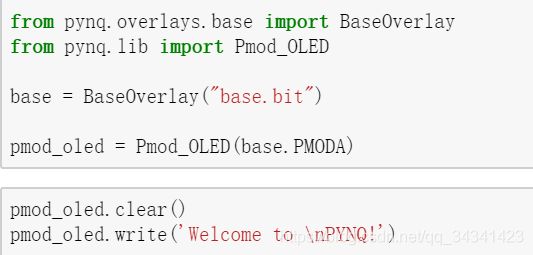
我们需要找一块OLED并将其连接到PMODA上。运行上述代码。
首先,同样的,我们需要导入base.bit文件。并在pynq.lib里导入响应的Pmod模块。在初始化响应模块的时候,我们需要告诉处理器我们使用了那个接口。因此在初始化pmod_oled的时候,需要加入配置信息,也就是base.PMODA,如果用的是PmodB接口则只需用base.PMODB来初始化即可。
该模块的使用非常简单,通过help可以看到其只支持四个方法,分别是清屏、画线、画矩形、打印文字。使用help()即可查看具体使用方法。
TC1传感器
接下来我们介绍一下热电偶(thermocouple)传感器的使用方法。我们需要相应的TC1传感器模块。

这次我们尝试一下PMODB接口,同样的,从pynq.lib里导入Pmod_TC1类,并初始化该模块。上面的代码给出了基本的读取数据方法。
除了数据读取,传感器还为我们提供了数据记录的方法,方便我们根据时间轴来分析传感器数据。通过set_log_interval_ms函数我们可以设定采集数据的时间间隔,默认是以1秒钟为间隔。
我们使用
![]()
方法开始记录数据,并用
![]()
结束数据记录。之后,我们只需要使用
![]()
即可调出数据。但是注意,Pmod记录的数据只是传感器采集到的原始数据。我们需要特定的函数为我们转换成有用的数据。

在pynq.lib.pmod.pmod_tcl里,为我们准备了相应的转换函数,其中reg_to_tc是转换成温度,reg_to_ref转换成相对指标。
其他的Pmod设备的使用方法均大同小异。通过dir(pynq.lib)我们可以看到,其自带的方法有如下几类:

我们可以在base/pmod下找到大部分例子。
PMOD-Grove
除去Pmod外接设备,我们还有Pmod-Grove外接设备,它为我们提供了更多的零件。我们需要下面这个转换器来使用Grove套件。

在PYNQ Grove转换器上,一共有G1、G2、G3、G4四个端口,分别按照下图做了映射。如引脚0、4对应了G1端口。端口G1和G2支持SPI协议、GPIO以及timer Grove外接设备,但是不支持IIC设备。端口G3和G4对应另外一半引脚,支持IIC协议和GPIO外接设备。

接下来我们举个例子。
Grove LedBar
我们先将该设备与Grove Adapter连起来并插入PMODB上,由于它是由GPIO驱动,所以四个插口都可以达到目标,这里我们选取G1。

与以往一样,我们先从base.bit中得到各种配置参数。接着,从pynq.lib.pmod里导入Grove_LEDbar类以及配置参数PMOD_GROVE_G1。

用上述代码初始化我们的LEDbar,可以看到,在使用Grove套件时候,我们需要一个额外的端口参数,也就是PMOD_GROVE_G1。

Ledbar由8个绿灯,1个橙灯,一个红灯构成(我们一般称绿灯一头为底层),它为我们提供了简单的修改10个指示灯的函数write_binary。我们可以通过10位的2进制来分别控制10个led,其中1代表开,0代表关。注意,传递的参数必须要加上0b以此彰显后面的10位数是个二进制数。

除此之外,每个LED还支持单独控制亮度,数值介于0-255之间,如果用16进制写法即介于0X00-0XFF之间。这里需要注意的是,虽然定义变量的时候使用了16进制定义,但是python会自动将其转换为10进制。上面的二进制也是如此,写的是二进制表示(方便看懂),但传递进去的实际为10进制。也就是说,我们不能使用hex(255)的方式来定义16进制。通过write_brightness方法,我们不仅可以控制LED的开关,还可以同时控制其亮度。
Ledbar最大的用途其实还是通过bar的数目来显示进度。自然,该模块也为我们提供了相应的方法。我们可通过write_level函数来直接显示一排LED。
write_level(level, bright_level, green_to_red)一共需要读入三个参数,分别是灯的个数,明亮程度,显示方向。其中明亮程度(bright_level)按照上图的HIGH\MED\LOW\OFF划分,分别为3、2、1、0.显示方向(green_to_red)接收1/0,分别为从绿到红显示与从红到绿显示。

通过上述代码的例子,我们就可以很容易理解该函数的用法了。
#Arduino
除去使用Grove Adapter,我们还可以使用Arduino PYNQ MicroBlaze来使用Grove套件。

通过使用PYNQ Shield接口,Grove设备就可连接上Arduino接口。下图即为PYNQ Sheild。

在PYNQ Shield上有4个IIC Grove连接器(板上的I2C),8个纵向Grove连接器(标记了G1-G7和UART),以及四个水平Grove连接器(标记了A1-A4)。
下面的表格标记了Grove端口的映射。

我们可以在pynq.lib.arduino包里找到相应的接口参数和Grove驱动。

上图代码即为通过Arduino来处理LEDbar。